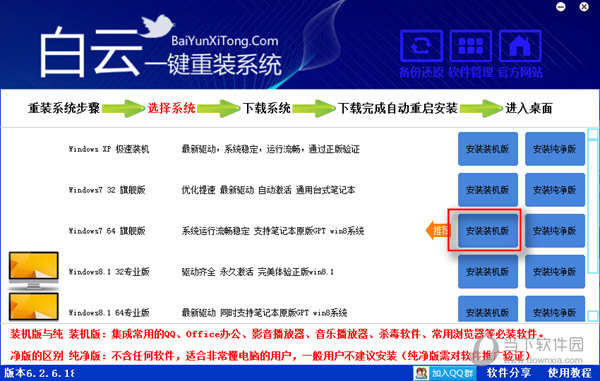笔记本怎么升级 笔记本硬件升级攻略(3)
更新时间:2017-07-04 17:32:00
同时运行更多程序而不会卡的升级:内存
带来的好处:内存升级一般不会给整机的性能带来明显提升,但它能够让电脑同时运行更多的任务而不会有卡顿现象。

原理:应用程序虽然安装在硬盘上,但是当启动应用时,程序实际上是存储到内存中的(这也是为什么有人叫它“运行内存”),越大的内存可以存储越多的程序,同时运行这些程序时就不会有卡顿的现象。
适用机型:近三年间许多轻薄本都采用板载内存,所以无法升级。不过大多数不那么薄的笔记本都可以自行升级内存。升级前需要查看下自己的机器是否支持升级。
注意事项:
所有4GB内存笔记本都应该升级,不过对大多数普通用户来说,升级到8GB或者16GB已经足够,再高就不会有特别明显的感觉。

上:DDR4 下:DDR3
目前的笔记本内存主要有三种接口规格,分别是DDR3、DDR3L和DDR4,一块主板只能兼容一种规格的内存,升级前需要查看清楚(使用AIDA64或者鲁大师之类的硬件检测软件都可以检测到),前两者性能差距不大,DDR4虽然性能提升明显,但对整机性能影响不大。
除了接口规格外,每个规格又有不同频率的版本,对普通用户来说,高频率内存并不会有特别明显的性能提升,所以不必纠结内存的频率,选择合适的内存容量即可。同规格不同频率、不同容量、不同品牌的内存可以混搭,兼容性一般不会有问题。如果真有问题,找卖家更换或者退货即可。推荐2×4GB或者2×8GB DDR3/DDR3L/DDR4这种搭配方法。
系统重装相关下载
笔记本技巧相关推荐
重装系统软件排行榜
- 系统重装软件系统之家一键重装V1.3.0维护版
- 【电脑重装系统】系统之家一键重装系统软件V5.3.5维护版
- 【一键重装系统】系统基地一键重装系统工具V4.0.8极速版
- 【电脑重装系统】小马一键重装系统V7.5.3
- 雨林木风一键重装系统工具V7.6.8贡献版
- 黑云一键重装系统软件下载免费版5.9.6
- 【重装系统】魔法猪一键重装系统工具V4.5.0免费版
- 【电脑系统重装】小马一键重装系统V4.0.8装机版
- 深度一键重装系统软件V8.8.5简体中文版
- 【重装系统】无忧一键重装系统工具V5.8最新版
- 【电脑重装系统】黑云一键重装系统软件V4.2免费版
- 小白一键重装系统v10.0.00
- 【重装系统软件下载】屌丝一键重装系统V9.9.0尊享版
- 系统基地一键重装系统工具极速版V4.2
- 【电脑重装系统】系统之家一键重装系统V6.0精简版
重装系统热门教程
- 系统重装步骤
- 一键重装系统win7 64位系统 360一键重装系统详细图文解说教程
- 一键重装系统win8详细图文教程说明 最简单的一键重装系统软件
- 小马一键重装系统详细图文教程 小马一键重装系统安全无毒软件
- 一键重装系统纯净版 win7/64位详细图文教程说明
- 如何重装系统 重装xp系统详细图文教程
- 怎么重装系统 重装windows7系统图文详细说明
- 一键重装系统win7 如何快速重装windows7系统详细图文教程
- 一键重装系统win7 教你如何快速重装Win7系统
- 如何重装win7系统 重装win7系统不再是烦恼
- 重装系统win7旗舰版详细教程 重装系统就是这么简单
- 重装系统详细图文教程 重装Win7系统不在是烦恼
- 重装系统很简单 看重装win7系统教程(图解)
- 重装系统教程(图解) win7重装教详细图文
- 重装系统Win7教程说明和详细步骤(图文)